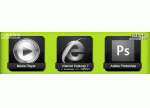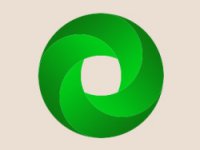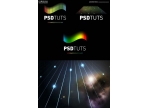用ps制作高光质感电池logo
来源:一起ps 作者:一起ps吧
本教程学习如何用photoshop的自定义形状工具、钢笔工具和图层样式打造高光质感的电池图标,先看效果图。
新建文档950x1024像素,背景白色,建新层填充黑色,添加图层样式。
效果如下。
建新层,画一黑色圆角矩形。
添加图层样式,颜色值请用吸管采样我的截图。
效果如下。
新建图层2,调出形状1选区,选择矩形工具按alt键减选底部,得到上部选区,填充白色。
添加图层样式。
效果如下。
建新层,画下图所示形状,颜色白色。
添加渐变叠加样式,设置请参考上一个渐变叠加样式图。
建新层,做如下矩形选区,填充白色,图层模式叠加,不透明度60%。
建新层,用矩形工具做出黑色十字符号,具体步骤你懂的。
下面制作电池高光,新建图层4,用钢笔做下图所示路径,10像素白色画笔描边,之后添加蒙版去除多余部分。
底部建新层,画半径40像素的圆角矩形,颜色红色,这是电池头部的金属疙瘩。
添加图层样式。
效果如下。
底部建新层添加阴影,最终效果如下。
全教程完,学完记得交作业。如果本教程对您有所帮助,请推荐给你的朋友。
新一篇:ps设计三维立体矢量喇叭图标
推荐教程
-

图标设计,用PS快速给徽标文字排版
零下一度 -

图标设计,教你临摹360写实图标
雨成同学 -

LOGO教程,临摹QQ浏览器图标教程
看不见的敌人28 -
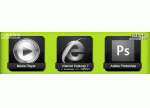
ps图标制作教程:碳纤维图标
空来风 -

图标设计,用PS快速给徽标文字排版
零下一度 -
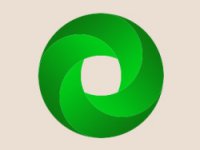
LOGO教程,曲面四分环的画法
y123456 -

LOGO教程,用PS制作烫金效果的logo
艳阳天的星星 -

LOGO教程,教你设计扁平化的谷歌logo图标
y123456 -

logo设计技巧小结
wenwen881218 -
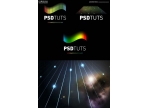
photoshop制作国外彩虹Logo教程
oosodof -

用ps制作Itunes10logo
一起ps吧 -

Photoshop打造圆饼形的质感图标教程
bbs.16xx8.com -

PS制作矢量苹果图标
微风细雨